Hintergrund
Bei bestimmten Umsätzen zwischen inländischen Unternehmen ist der Leistungsempfänger Steuerschuldner (§ 13b UStG Leistungsempfänger als Steuerschuldner).
Beispiele:
| Umsatzart | Absatz § 13b UStG |
|---|---|
| Bauleistungen von Unternehmen | Abs.2 Nr. 4 |
| Lieferung von Schrott, Abfällen usw. | Abs.2 Nr. 7 |
| Reinigung von Gebäuden und Gebäudeteilen | Abs. 2 Nr. 8 |
| Lieferung von Gold | Abs. 2 Nr. 9 |
| Lieferung von Edelmetallen und unedle Metallen | Abs. 2 Nr. 11 |
Hinweis: Diese Auflistung ersetzt keine umfassende umsatzsteuerliche Prüfung. Fragen Sie ggf. Ihren Steuerberater.
Die Bemessungsgrundlage und die Steuer werden in der Umsatzsteuer-Voranmeldung in den Umsatzsteuerpositionen 84 und 85 ausgewiesen.
Steuersätze prüfen
- Öffnen Sie das Menü 'Verwaltung - Steuersätze'.
- Prüfen Sie die Steuersätze und ergänzen Sie ggf. fehlende Angaben.
- Schließen Sie den Dialog mit 'Speichern'.
Steuersätze SKR-03
Steuersätze SKR-04
DATEV-Steuerschlüssel
DATEV-Steuerschlüssel werden für die korrekte Berechnung der Steuer bei Exporten und Importen (ASCII und DATEV) benötigt.
Hinterlegen Sie die Steuerschlüssel nach Klick auf das grüne Symbol. 
| Steuersatz | 01.01.2007 | 01.07.2020 | 01.01.2021 |
|---|---|---|---|
| USt/VSt 5% | 0 | 91 | 91 |
| USt/VSt 7% | 91 | 91 | 91 |
| USt/VSt 16% | 0 | 94 | 94 |
| USt/VSt 19% | 94 | 94 | 94 |
Aufwandskonto einrichten
Beispiel SKR-03: 3120 Bauleistungen § 13b
- Öffnen Sie 'Verwaltung - Kontenverwaltung'.
- Markieren Sie das Aufwandskonto für Bauleistungen.
- Klicken Sie auf 'Bearbeiten'.
- Öffnen Sie die Seite 'Eigenschaften'.
- Wählen Sie den Steuersatz 'USt/VSt' passend zum Steuerzeitraum.
- Das Feld 'Zusatzangabe' wird aktiv.
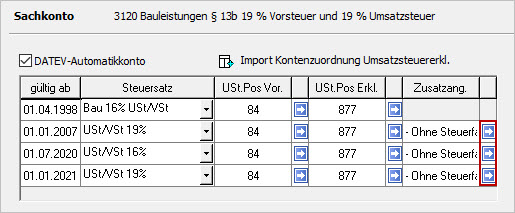
- Öffnen Sie über das Pfeilsymbol rechts die Auswahlliste 'Zusatzangaben'.
- Wählen Sie den Steuerfall.
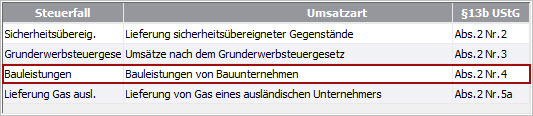
- Klicken Sie auf 'Übernehmen'.
- Der Steuerfall wird als Zusatzangabe angezeigt.

Hinweis: Die Umsatzsteuerpositionen (USt.Pos.) werden aus dem Steuerfall übernommen und sind nicht manuell änderbar. - Klicken Sie auf Speichern.
Buchung erfassen
Beispiel: Steuerzeitraum mit USt/VSt 19%
- Ein Bauunternehmer beauftragt einen Installateur mit dem Einbau einer Heizanlage in ein Gebäude.
- Der Installateur erstellt für die Werkleistung eine Rechnung über 50.000 EUR netto.
- Die Rechnung enthält den Hinweis 'Leistungsempfänger ist Steuerschuldner nach §13b UStG' oder 'Reverse-Charge'.
| Buchungssatz SKR-03 / SKR-04 | |||
|---|---|---|---|
| Sollkonto | Habenkonto | Betrag | Hinweise |
| 3120 / 5920 Bauleistungen § 13b 19% USt/VSt | Kreditor | 50.000 | Geben Sie den Nettobetrag ein.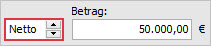 |
| 1577 / 1407 Abziehbare Vorsteuer § 13b UStG 19% | 1787 / 3837 Umsatzsteuer nach § 13b UStG | 9.500 | Automatische Steuerbuchung. |
Nach Eingabe des Aufwandskontos wird im Feld 'Zusatzangabe' automatisch der Steuerfall angezeigt, den Sie im Aufwandskonto hinterlegt haben.
In der Auswahlliste der Steuerfälle sehen Sie die Umsatzsteuerpositionen (USt.Pos.VA), die dem Steuerfall zugeordnet sind.
Die Zuordnung zur Umsatzsteuer-Voranmeldung erfolgt über die Umsatzsteuerpositionen des Steuerfalls im Buchungssatz.
Umsatzsteuer-Voranmeldung prüfen
Öffnen Sie im Menü 'Berichte - Auswertung' die Umsatzsteuer-Voranmeldung in der Vorschau.
Prüfen Sie Bemessungsgrundlage (BMG) und die Steuer.
| Position | BMG | USt. | VSt. |
|---|---|---|---|
| 84 | 50.000 | ||
| 85 | 9.500 | ||
| 67 | 9.500 |
Zusatzangabe in Buchungslisten einblenden
Sie können die Zusatzangabe in allen Buchungslisten (z. B. Journal, Sachkonto.) anzeigen lassen.
- Markieren Sie in der Buchungsliste eine Buchung mit der rechten Maustaste.
- Klicken Sie im Kontextmenü auf 'Listeneinstellungen'.
- Markieren Sie links den Eintrag 'Zusatzangaben'.
- Klicken Sie auf den Pfeil, der nach rechts zeigt.
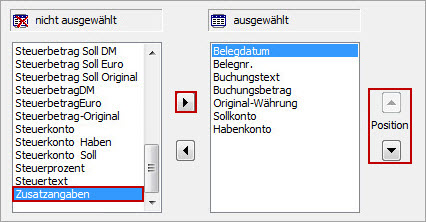
- Verschieben Sie den Eintrag an die gewünschte Position.
- Klicken Sie auf 'OK'.